应用被禁止安装应用怎么解决 Win10系统安装应用被阻止如何解决
更新时间:2023-09-12 13:41:23作者:yang
应用被禁止安装应用怎么解决,在使用Win10系统时,有时我们可能会遇到应用被禁止安装的情况,这给我们的使用体验带来了不便,幸运的是我们可以采取一些简单的措施来解决这个问题。本文将介绍一些有效的方法,帮助我们解决Win10系统安装应用被阻止的困扰。无论是通过更改设置、更新系统还是使用第三方工具,这些解决方案都将为我们提供便利,使我们能够顺利安装我们需要的应用程序。现在让我们一起来了解这些解决方法吧!
步骤如下:
1.点击开始,选择设置选项。
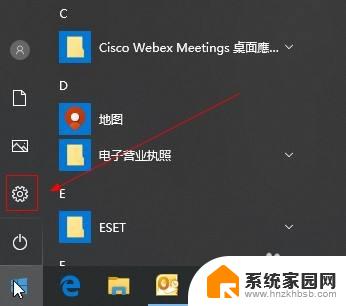
2.在设置窗口,选择更新和安全选项。
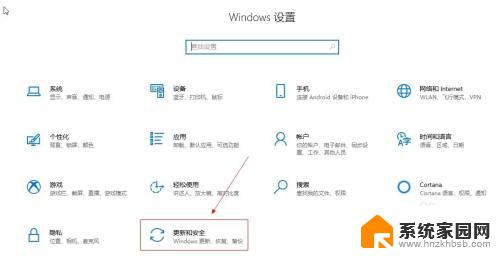
3.在左侧窗口,选择windows安全中心选项。
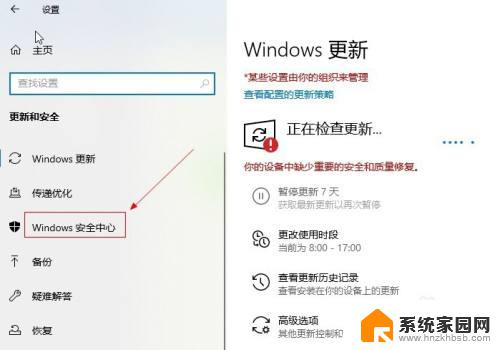
4.在右侧窗口,选择应用和浏览器控制选项。
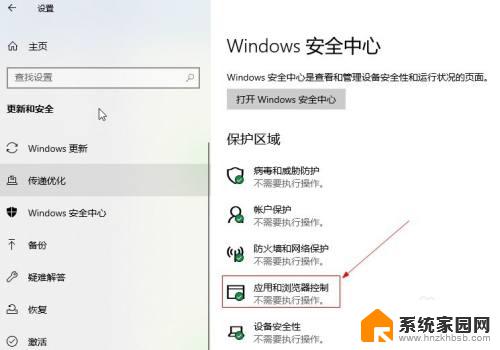
5.在检查应用和文件栏目下,选择关闭选项。

以上是解决应用无法安装的全部内容,如果你遇到了同样的问题,可以参考本文中的步骤来进行修复,希望这些信息对你有所帮助。
应用被禁止安装应用怎么解决 Win10系统安装应用被阻止如何解决相关教程
- win10安装程序被拦截 如何解除win10系统安装应用被阻止问题
- win10电脑安装软件被阻止了 如何解除win10系统安装应用被阻止
- 手机安装软件被阻止怎么解除 华为手机禁止安装应用程序的设置怎么取消
- 怎么禁止安装应用 Win10如何禁止安装任何软件
- 发现恶意应用禁止安装怎么解除 解除禁止安装恶意应用的方法
- 怎样取消浏览器禁止安装应用 浏览器禁止安装应用权限如何修改
- oppok10怎么关闭安装权限 oppo手机禁止安装应用怎么解除
- win10如何禁止用户安装软件 Win10如何设置禁止安装软件
- win11此应用包不支持通过应用安装程序安装 如何解决win11安装程序无法安装程序包的问题
- 禁止恶意安装未知应用权限在哪华为手机 华为手机安装未知应用权限修改方法
- 电脑怎么安装打印机的驱动 打印机驱动安装教程
- 把windows7装进u盘 如何在U盘中安装Windows 7系统
- 清华同方怎么重装系统win7 清华同方笔记本安装win7系统教程
- win10能覆盖安装吗 如何覆盖安装win10不影响使用
- 虚拟机怎么u盘启动 虚拟机如何使用自制U盘启动盘进入WIN PE
- 需要安装驱动的外置声卡 外置声卡驱动安装失败怎么办
系统安装教程推荐
- 1 电脑怎么安装打印机的驱动 打印机驱动安装教程
- 2 win10安装录音机 Win10内置录音机怎么使用
- 3 运行内存可以做u盘吗 内存卡能否做启动盘
- 4 win10安装怎么安装telnet win10系统telnet客户端使用指南
- 5 电脑怎么下载腾讯游戏 电脑腾讯游戏平台安装教程
- 6 word怎么卸载重装 office卸载不干净重装失败怎么办
- 7 电脑怎么删除未安装的安装包 电脑安装包删除方法
- 8 win10怎么安装net framework 3.5 win10系统安装.NET Framework 3.5详细步骤
- 9 360如何重装win10系统 如何使用360重装Win10系统
- 10 电脑无可用音频设备 电脑显示未安装音频设备怎么办